สำคัญ! วิธีลงทะเบียน Visit Japan Web ก่อนเดินทางเข้าญี่ปุ่น แบบละเอียดยิ๊บ!

Visit Japan Web เป็นระบบที่เกี่ยวเนื่องทั้งฝ่ายตรวจคนเข้าเมือง ฝ่ายกักกันโรค และฝ่ายศุลกากร แบบ One-stop Service ใครที่เดินทางเข้ามาในญี่ปุ่นไม่ว่าจุดประสงค์ใดก็ตาม จำเป็นต้องลงทะเบียนข้อมูลก่อน ซึ่งมีวิธีการกรอกที่ไม่ยาก เพียงแต่คุณต้องเตรียมพร้อมทั้งข้อมูลและเวลาในการกรอกเอกสารออนไลน์ประมาณ 2 สัปดาห์ก่อนการเดินทาง รายละเอียดไปชมพร้อมๆ กันเลย!
By Moonlight Yokuทำไมต้องกรอก Visit Japan Web

อย่างที่บอกในข้างต้นว่า Visit Japan Web เป็นเอกสารที่เกี่ยวเนื่องกับ 3 ฝ่ายหลักในการเข้าประเทศญี่ปุ่น (ฝ่ายตรวจคนเข้าเมือง ฝ่ายกักกันโรค และฝ่ายศุลกากร) ซึ่งเมื่อเรากรอกข้อมูลทุกอย่างแล้วจะได้รับ QR Code ข้อมูลส่วนตัวของเราที่กรอกทั้งหมดใน Visit Japan Web สำหรับแต่ละจุด แต่ละฝ่ายที่เราต้องใช้สำแดงหรือแสดงให้พนักงานฝ่ายนั้นทำการแสกนรับทราบเพื่อรับเราเข้าประเทศญี่ปุ่น
หากไม่ได้เตรียมพร้อมกรอกขอแจ้งให้ทางการทราบตั้งแต่ต้น ผลที่ตามมาคือคุณอาจจะเข้าประเทศญี่ปุ่นไม่ได้ ติดอยู่บริเวณตรวจคนเข้าเมือง แล้วถูกผลักดันกลับประเทศค่ะ
ข้อมูลที่เราต้องเตรียมพร้อมก่อนกรอก Visit Japan Web

https://pixta.jp/
1. ข้อมูลส่วนตัว
2. พาสปอร์ต
3. ข้อมูลการเดินทาง ได้แก่ ไฟลท์บินขาไป, สายการบิน, วันเวลาในการบินไป - กลับและอยู่ในประเทศญี่ปุ่น, ข้อมูลโรงแรมที่พัก, เบอร์โทรศัพท์โรงแรม และเบอร์โทรศัพท์ของเราที่ญี่ปุ่น
4. ไฟล์เอกสารยืนยันการฉีดวัคซีน (Vaccine Passport) ซึ่งต้องขอจากแอพลิเคชั่นหรือเว็บไซต์หมอพร้อมมาเป็น PDF
** ต้องเตรียมพร้อมก่อนกรอกนะคะ เนื่องจากว่าบางพาร์ทไม่สามารถกดข้ามหรือ Skip ได้เลย **
วิธีการกรอก Visit Japan Web!
ขอแบ่งเนื้อหาเว็บไซต์ที่ต้องกรอกเป็น 4 ส่วนแล้วกันนะ
1. ลงทะเบียนเว็บไซต์แล้วกรอกข้อมูลส่วนตัว หรือ Register User ในส่วน Your details and Detail of family members traveling with you
2. กรอกข้อมูลฝ่ายกักกันโรค หรือ Register Planed ในส่วน Quarantine procedures or Fast Track
3. กรอกข้อมูลฝ่ายตรวจคนเข้าเมือง หรือ Register Planed ในส่วน Disembarkation Card For Foreigner
4. กรอกข้อมูลฝ่ายศุลกากรเพื่อการสำแดงทรัพย์สิน หรือ Register Planed ในส่วน Declaration of personal effects and unaccompanied articles
เริ่มจากเข้าไปที่เว็บไซต์นี้เลย https://www.vjw.digital.go.jp/main/#/vjwplo001 (ภาษาอังกฤษ)
ขั้นตอนที่ 1 เริ่มลงทะเบียนเว็บไซต์แล้วกรอกข้อมูลส่วนตัว
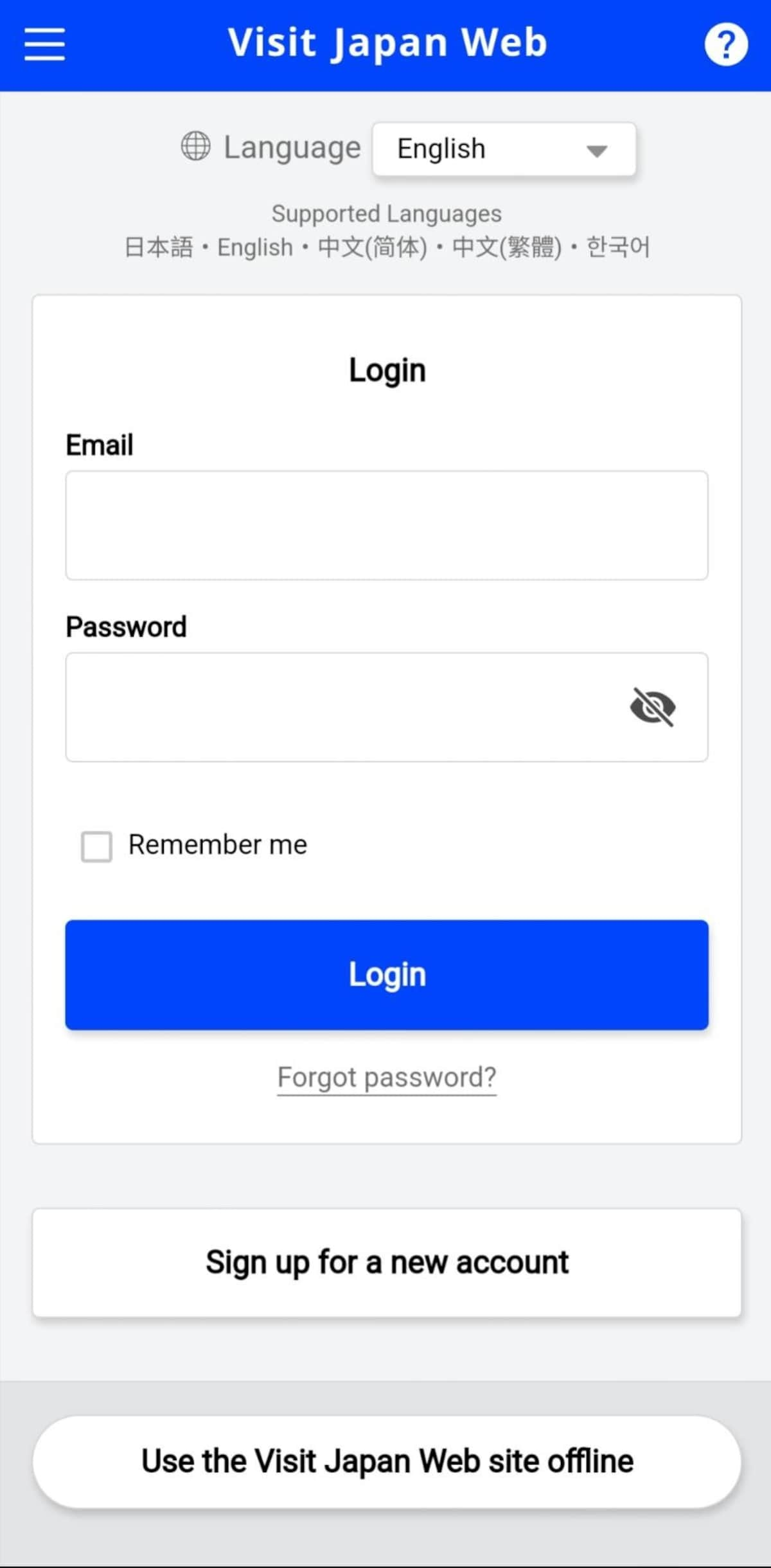
เริ่มเข้าเว็บไซต์มาคุณจะมาพบหน้าแรกแบบนี้ ให้คุณคลิก Sign up for New Account เพื่อสมัครแอคเคาท์ระบุตัวตนตัวเองในเว็บไซต์เสียก่อน
Check รับทราบเงื่อนไขและสิทธิส่วนบุคคลที่ทางเว็บไซต์ขออนุญาตแล้วกด Next
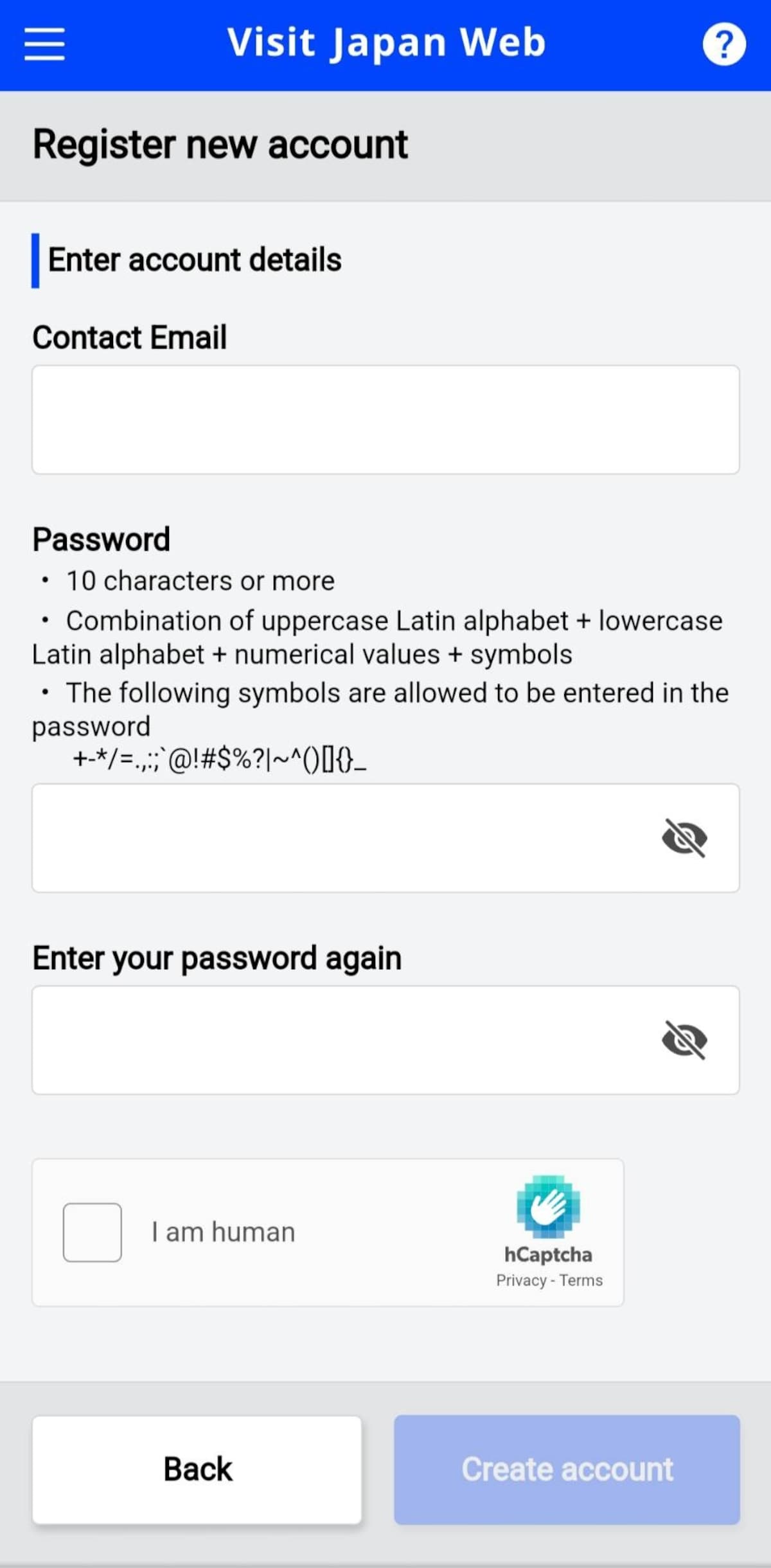
จากนั้นกรอกอีเมลส่วนตัวที่ต้องการใช้ล็อกอิน ตั้งค่าพาสเวิร์ดที่ต้องการโดยมีเงื่อนไขว่าต้องมี 10 ตัวอักษร ต้องมีตัวอักษรภาษาอังกฤษพิมพ์ใหญ่ + ภาษาอังกฤษพิมพ์ใหญ่ + ตัวเลข + สัญลักษณ์+-*/=.,:;`@!#$%?|~^()[]{}_ ในคราวเดียวกัน อย่าลืมจดรหัสที่ตั้งค่าไว้ด้วยนะ แล้วกด Create account
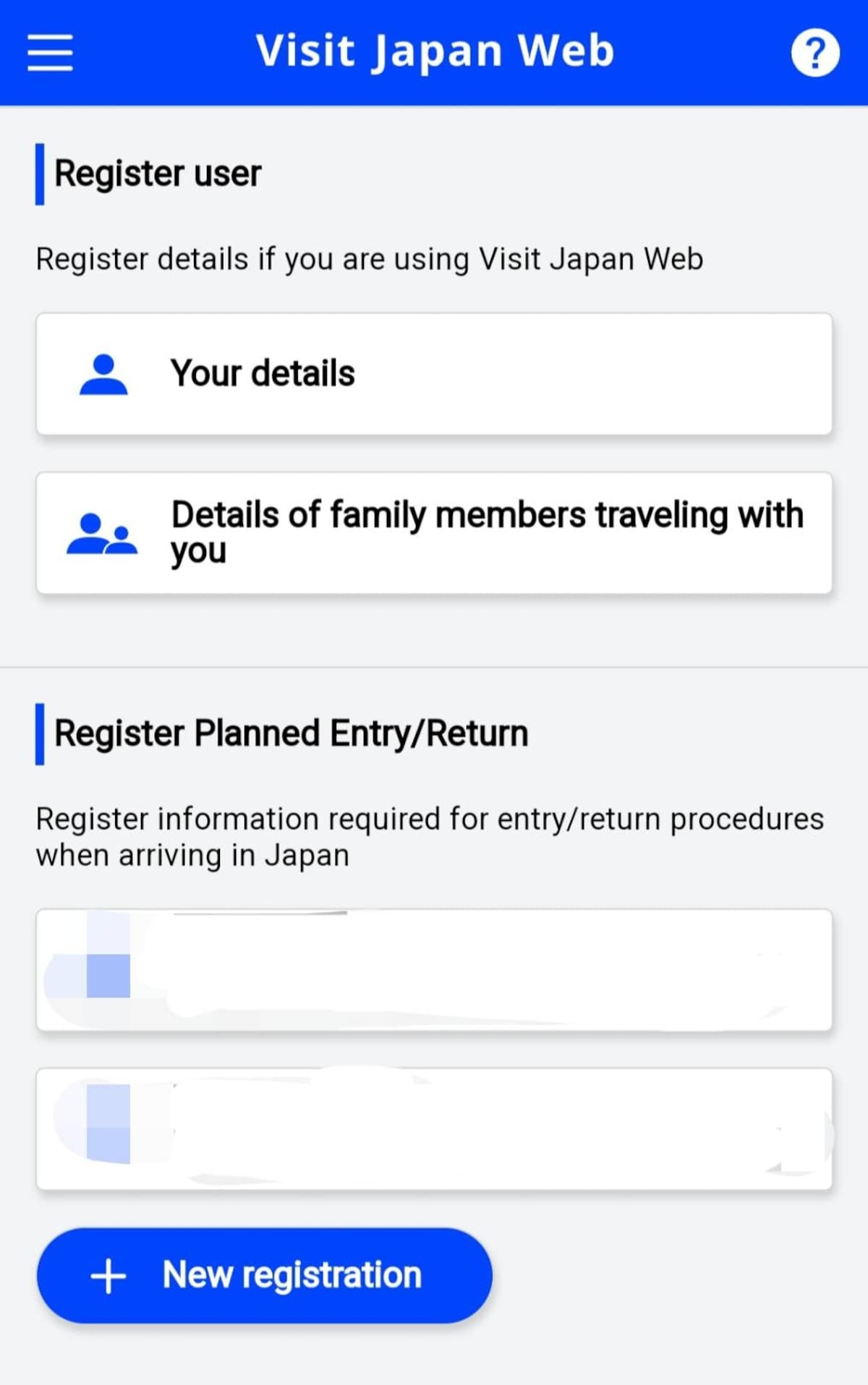
จากนั้น Log in เข้าระบบอีกครั้งด้วยอีเมลและพาสเวิร์ดที่ตั้งไว้เมื่อตอนแรก เมื่อเข้ามาแล้วจะพบกับหน้าโฮมเพจหน้าแรก ซึ่งเราต้องวนมาเจอหน้านี้กันอีกหลายรอบเลย
ในหน้าที่จะมีหัวข้อข้อมูลส่วนตัว [Register User] ซึ่งตรงนี้จะแบ่งปุ่มให้คลิกเป็น 2 ปุ่ม Your details และ Detail of family members traveling with you ให้คลิกที่ Your details
(ใครไปเที่ยวคนเดียวหรือไปกับทัวร์ ไปกับเพื่อน ไม่ต้องสนใจปุ่มที่ 2 นี้เลยหลังกรอกส่วนแรกเสร็จ เพราะเป็นข้อมูลเกี่ยวกับสมาชิกในครอบครัวที่ร่วมทริป ใช้นามสกุลเดียวกัน)
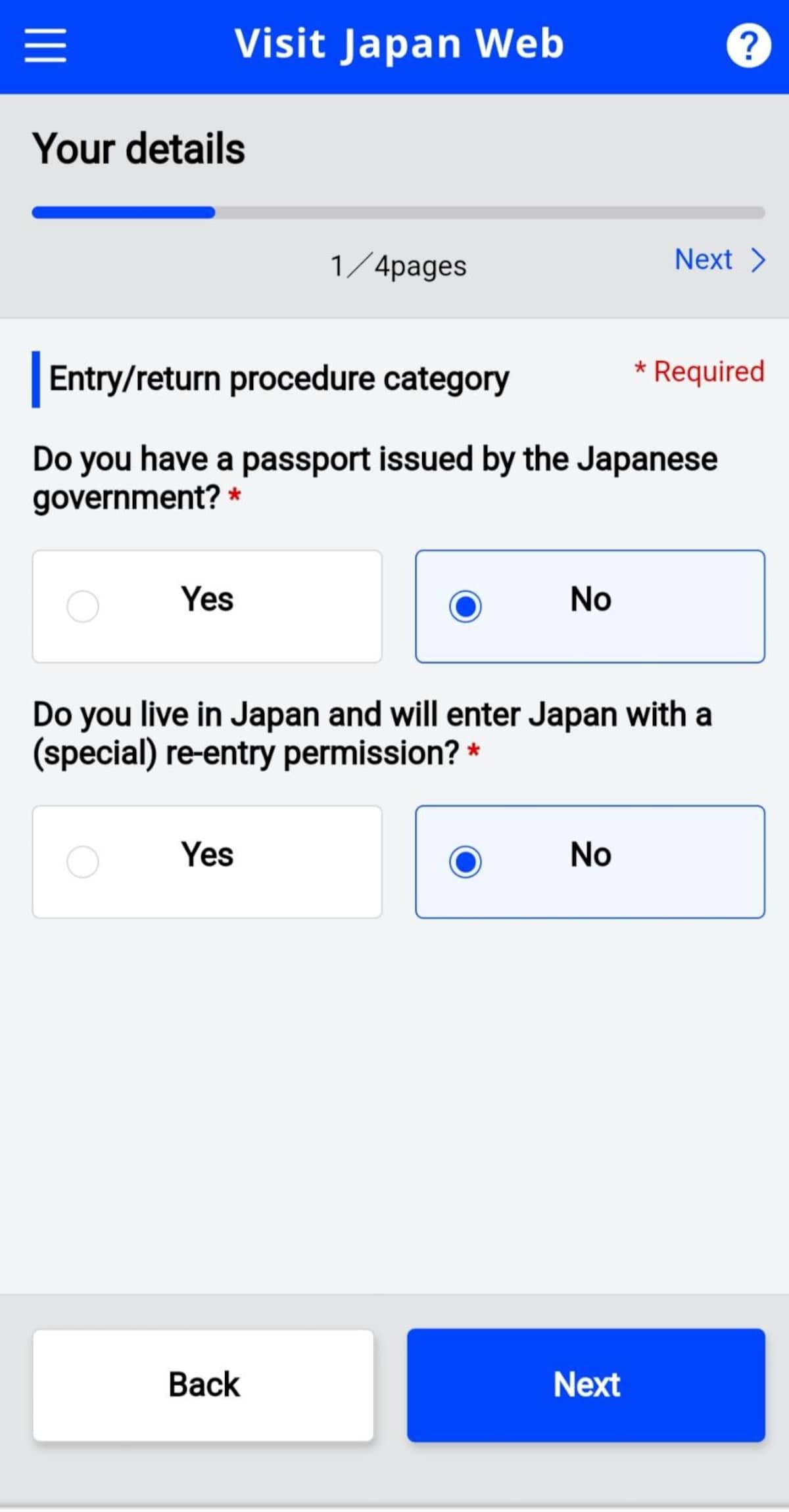
ในส่วน Your details จะแบ่งออกเป็น 4 หน้า
หน้าแรก มี 2 คำถาม คือ
- พาสปอร์ตที่คุณถือออกโดยรัฐบาลญี่ปุ่นหรือไม่? และ
- การเดินทางนี้เป็นการเดินทางกลับเข้าประเทศญี่ปุ่นหรือไม่? (สำหรับต่างชาติที่อาศัยในญี่ปุ่นทั้งเรียน ทำงาน หรืออยู่อาศัยระยะยาว)
ถ้าใช่คลิก Yes ถ้าไม่คลิก No จากนั้นกด Next เพื่อไปหน้าที่ 2
หน้าที่ 2 จะเป็นข้อมูลส่วนตัวของคุณเองให้กรอกให้เรียบร้อยทุกช่อง ทั้ง นามสกุล ชื่อจริง วันเกิด สัญชาติ เพศ เลขที่พาสปอร์ต และยืนยันเลขที่พาสปอร์ต จากนั้นกด Next เพื่อไปหน้าที่ 3
หน้าที่ 3 เป็นหน้าตรวจเช็กความถูกต้องของข้อมูล 2 หน้าแรก ถ้ามีตรงไหนเรากรอกผิดให้กด Edit ถ้าข้อมูลถูกต้องครบถ้วนให้คลิก Rigister ซึ่งมันจะเด้งหน้าสุดท้ายที่ยืนยันว่าการลงทะเบียนสมบูรณ์ ให้เรากด Back to Home เพื่อกลับไปกรอกข้อมูลส่วนอื่นต่อ
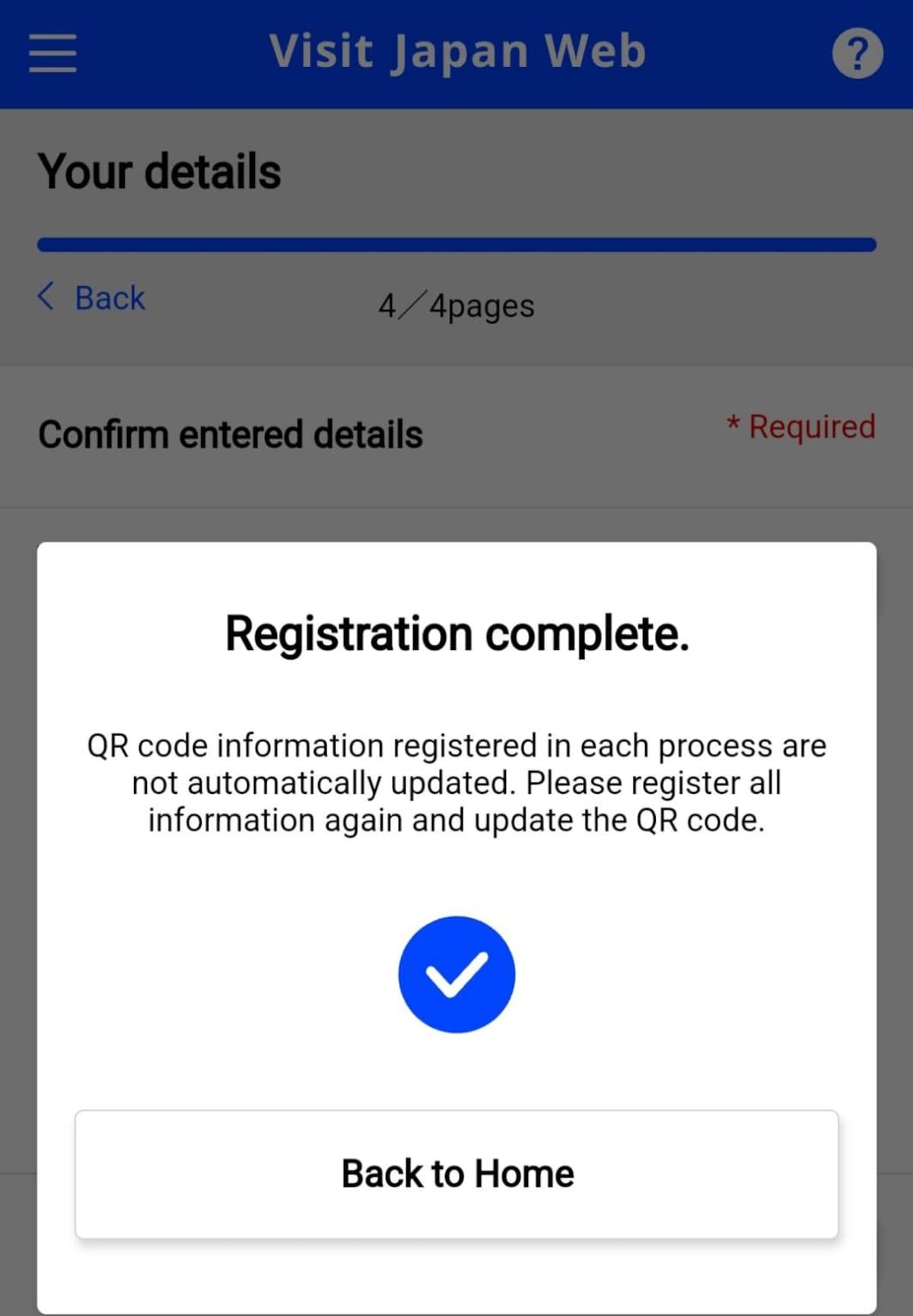
เสร็จสิ้นการกรอกขั้นตอนที่ 1
ปล. หากทริปนี้คุณไปกับครอบครัว หลังจากที่เด้งมาหน้าโฮมเพจรวมเมนู ให้คุณคลิกปุ่ม Detail of family members traveling with you เพื่อกรอกรายละเอียดจำนวนสมาชิกในครอบครัวที่มาด้วยในครั้งนี้และข้อมูลอื่น ๆ ให้ครบถ้วน
ขั้นตอนที่ 2 กรอกข้อมูลฝ่ายกักกันโรค
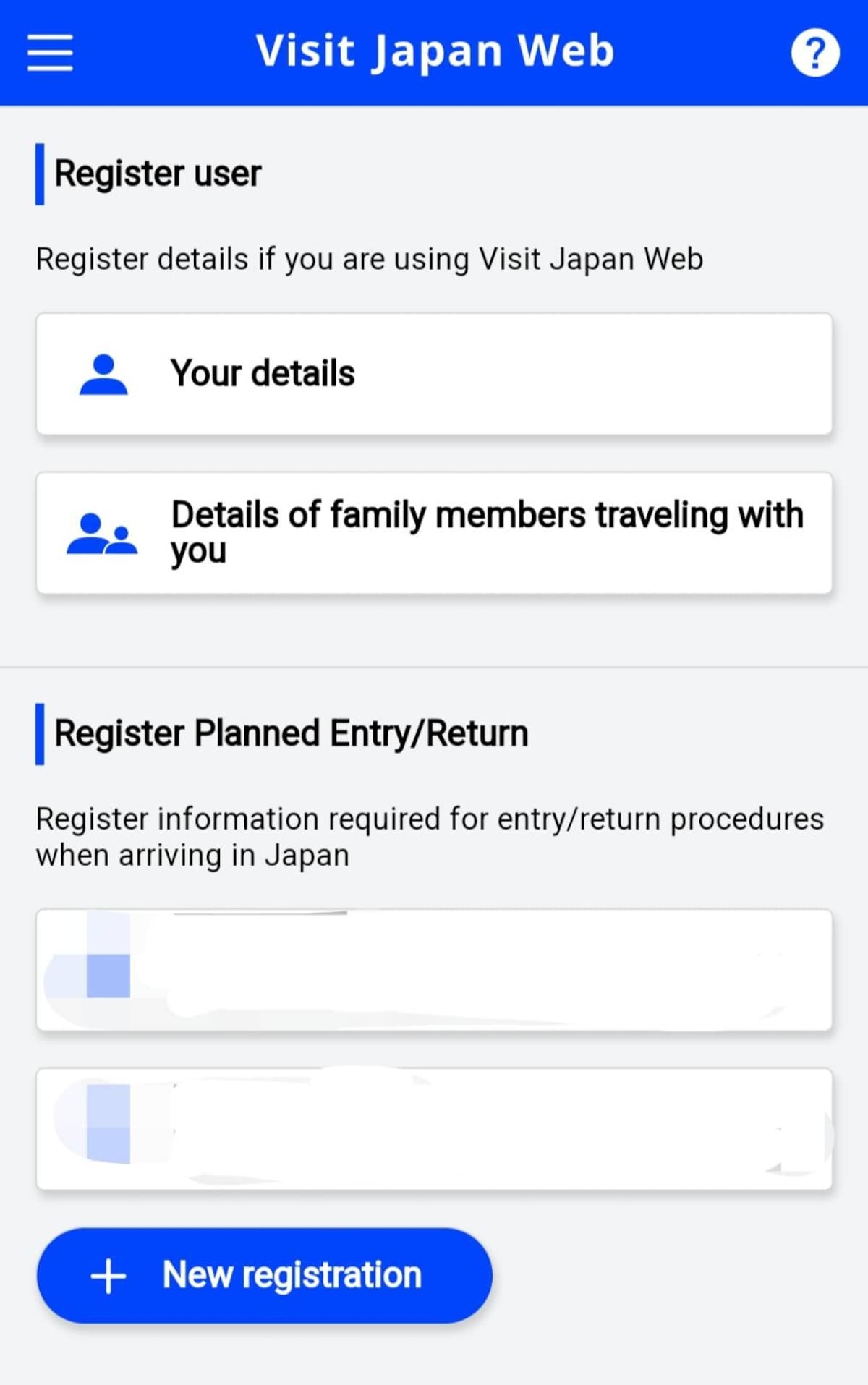
ในหน้าโฮมเพจคุณจะพบกับปุ่มสีฟ้าส่วนหัวข้อ Rigister Planned Entry/Return ที่เขียนว่า + New registration ให้คุณคลิกที่ปุ่มนี้
* แผนการเที่ยวนี้จะเป็นต่อรอบเท่านั้น ถ้าคุณมีแผนที่จะเที่ยวญี่ปุ่นอีกก็ต้องสร้างส่วนนี้เพิ่มขึ้นอีก *
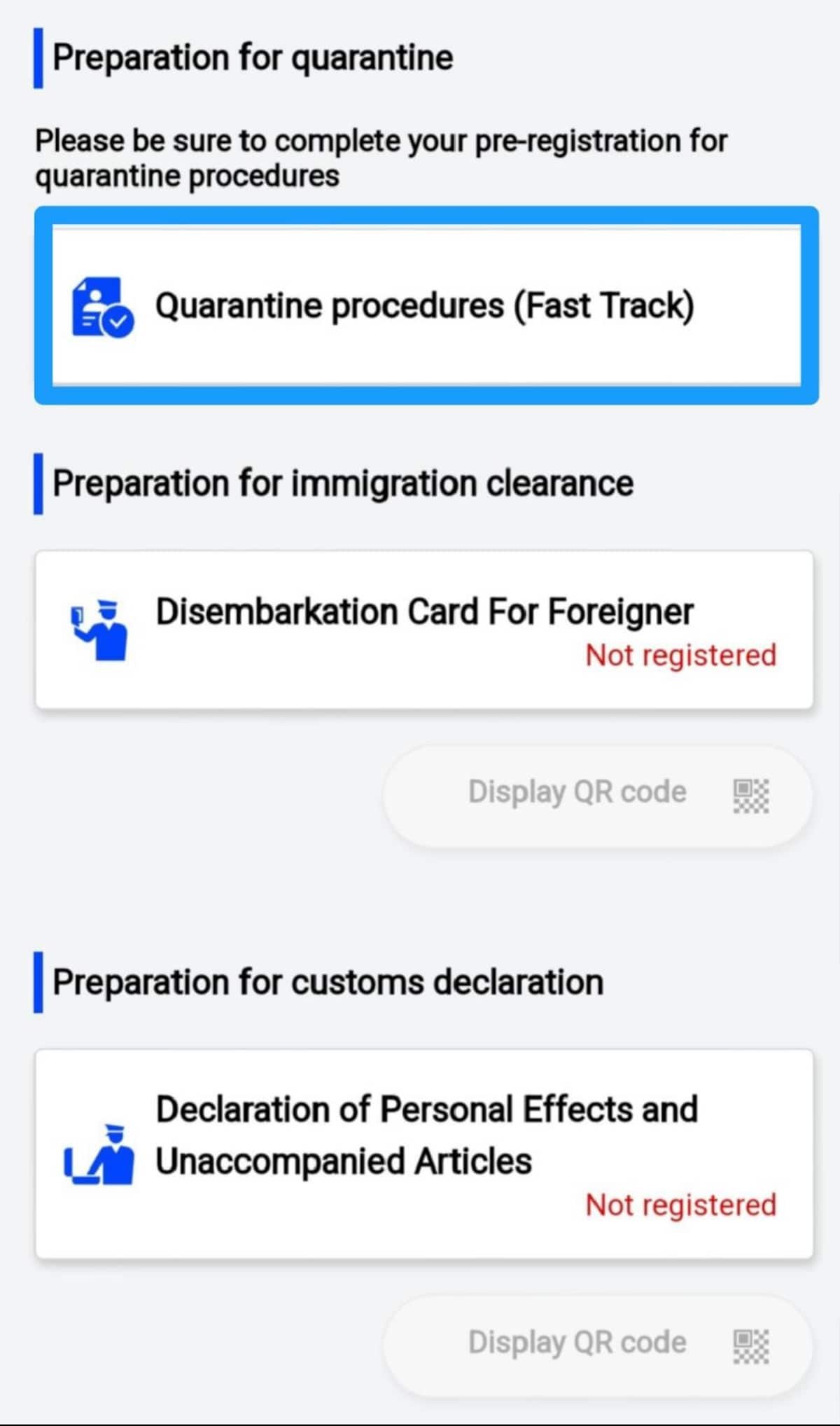
จากนั้นคุณจะเข้ามาที่หน้ารวมนี้ ซึ่งมีหลากหลายเมนู ให้คุณโฟกัสที่หัวข้อ Preparation for quarantine
แล้วเลือกปุ่มที่เขียนว่า Quarantine procedures (Fast Track)
หัวข้อในหน้านี้จะเขียนว่า Pre-Registrations for quarentine procedures จะสังเกตว่าหน้านี้เปเปอร์ในรูปเป็นสีแดงเพราะเรายังไม่ได้ลงทะเบียนหรือผลการลงทะเบียนยังไม่ผ่านนั่นเอง ให้เราเลื่อนจอลงมาข้างล่างค่ะในหัวข้อย่อย Registration proedures จะพบว่ามีปุ่มที่สามารถคลิกได้ถึง 4 ปุ่ม สถานะเอกสารจะอยู่ขวามือดังรูป
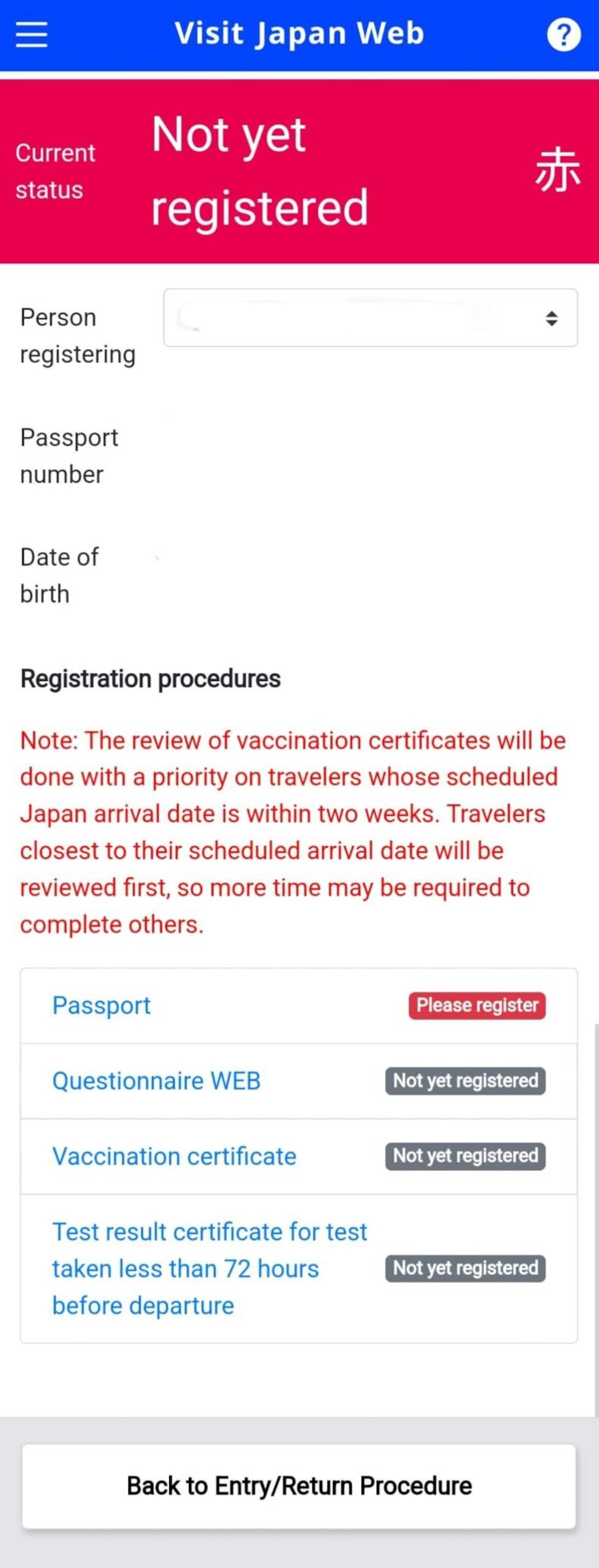
** ในขั้นตอนนี้เตรียมเอกสารตามที่ให้เตรียมตัวข้างต้นไว้ให้พร้อมเลยนะ เพราะถ้าเริ่มทำแล้วเราจะกดข้ามหรือ Skip ไม่ได้เลย ไม่เช่นนั้นต้องไปสร้างแผนเที่ยวใหม่**
แต่ละปุ่มในรูปมีเนื้อหาเอกสารดังนี้
※ หมายเหตุ:ปัจจุบันทางญี่ปุ่นได้ยกเลิกการตรวจสอบข้อมูลพาสปอร์ต และแบบสอบถามแล้ว
ดังนั้นใส่เฉพาะข้อมูลวัคซีนพาสปอร์ต หรือผล RT-PCR อย่างเดียวได้เลยค่ะ
・Vaccination Certificate = สำคัญมาก! ต้องเตรียม Vaccine Passport ที่เป็นไฟล์ PDF ที่ได้จากหมอพร้อมให้เรียบร้อยเสียก่อน ใช้เวลาในการขอเอกสารราว 1 วัน
・Test result certificate for test taken less than 72 hour before departure = ผล RT-PCR ที่ปัจจุบันไม่ได้ใช้
ให้กรอกเรียงตั้งแต่ 1 - 3 ให้เรียบร้อย แล้วดูสถานะขวามือประกอบ ถ้าขึ้นสีน้ำเงินแสดงว่าการกรอกในให้ข้อนั้นสำเร็จ โดยระยะเวลาในการรออนุมัติขึ้นอยู่กับความเร่งด่วนของเอกสารตามดุลยพินิจของทางการญี่ปุ่น บางคนใช้เวลา 1 ชม. บางคนใช้เวลา 1 วัน
แล้วเมื่อกรอกทุกอย่างในขั้นตอนนี้สำเร็จแล้ว คุณจะได้รับอีเมลแจ้งเตือนจากทางเว็บไซต์ แล้วหากเปิดมาหน้านี้อีกครั้งคุณจะพบกับ QR Code กลางหน้านี้ ซึ่งนี่คือ QR Code แรกที่ใช้ในการเข้าประเทศญี่ปุ่น!
ขั้นตอนที่ 3 กรอกข้อมูลฝ่ายตรวจคนเข้าเมือง
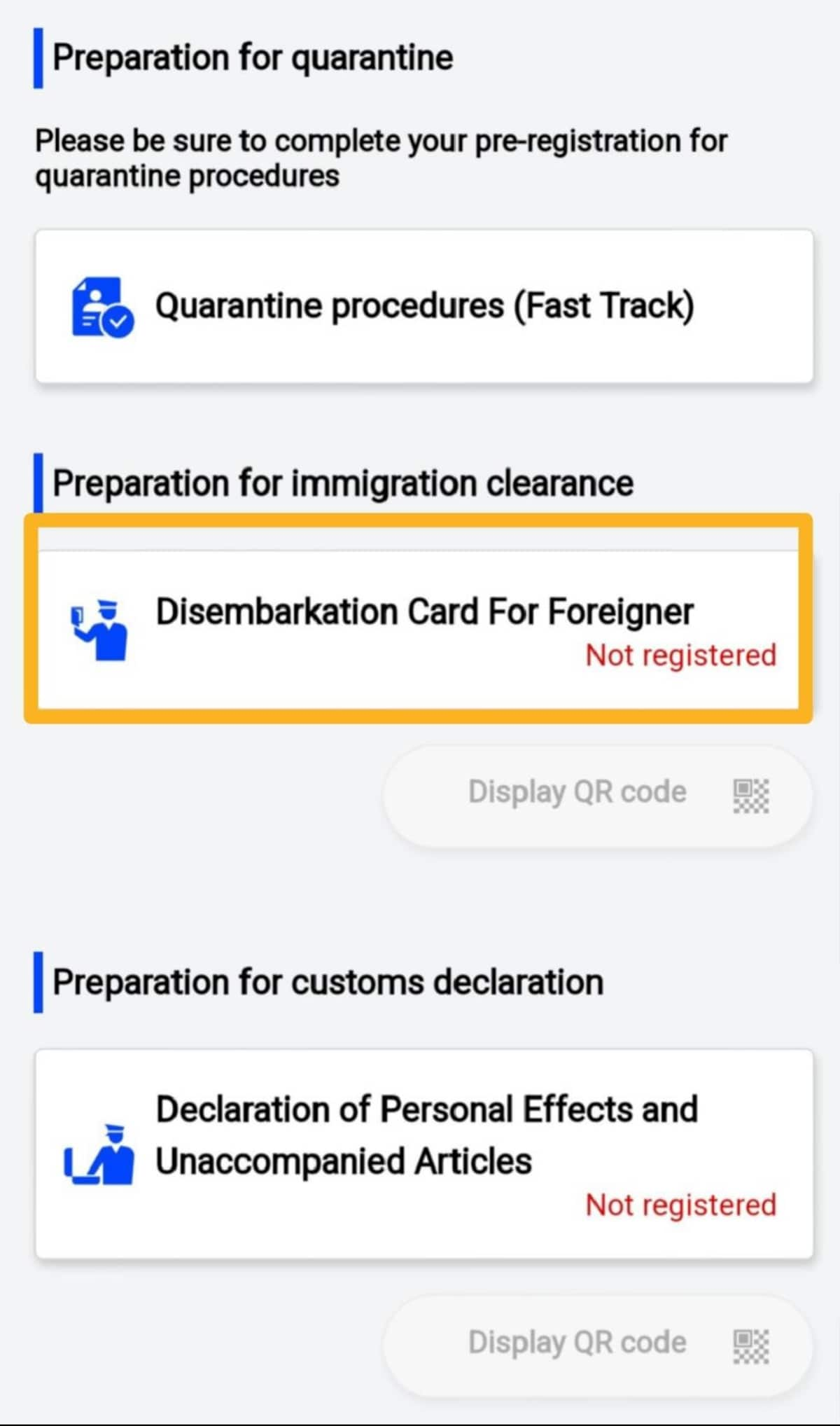
ก่อนหน้านี้ในขั้นตอนที่ 2 เราได้มีการสร้างทริปเที่ยวของเราไว้อยู่แล้ว ซึ่งชื่อทริปของเราจะขึ้นที่หน้าโฮมเพจใต้หัวข้อ Rigister Planned Entry/Return ไม่ต้องสร้างทริปใหม่
จากนั้นให้คุณโฟกัสที่หัวข้อ Preparation for quarantine เช่นเดิม แต่เลือกหัวข้อ Disembarkation Card For Foreigner คลิกเข้าไป
เนื้อหาจะแบ่งออกเป็น 5 หน้า บางคำถามอาจมีการถามซ้ำ สิ่งที่คุณควรตรวจสอบคือเลขรหัสไฟลทบินว่าถูกต้องหรือไม่ สายการบินถูกต้องไหม จุดประสงค์การเดินทางคืออะไร
ในหน้า 2 ช่องใส่ระยะเวลาที่อยู่ในญี่ปุ่นจะแบ่งออกเป็น 3 ช่อง ช่องแรกเป็นปี ช่องสองเป็นเดือน และช่องสามเป็นวัน หากเราไปไม่กี่วันให้นับจำนวนวันใส่ไป ส่วนช่องปีและเดือนให้เว้นว่างไม่ต้องกรอก จากนั้นกด Next
ในหน้าที่ 3 จะดึงข้อมูลก่อนหน้าผสมด้วย เป็นเนื้อหาที่พักที่เราจะไปพัก โปรดตรวจสอบก่อนกดถัดไปไม่ว่าจะเป็นชื่อโรมแรมที่พัก เบอร์โทรศัพท์ที่พักที่ขึ้นด้วยรหัสประเทศญี่ปุ่น 81 หากเรียบร้อยดีให้กด Next
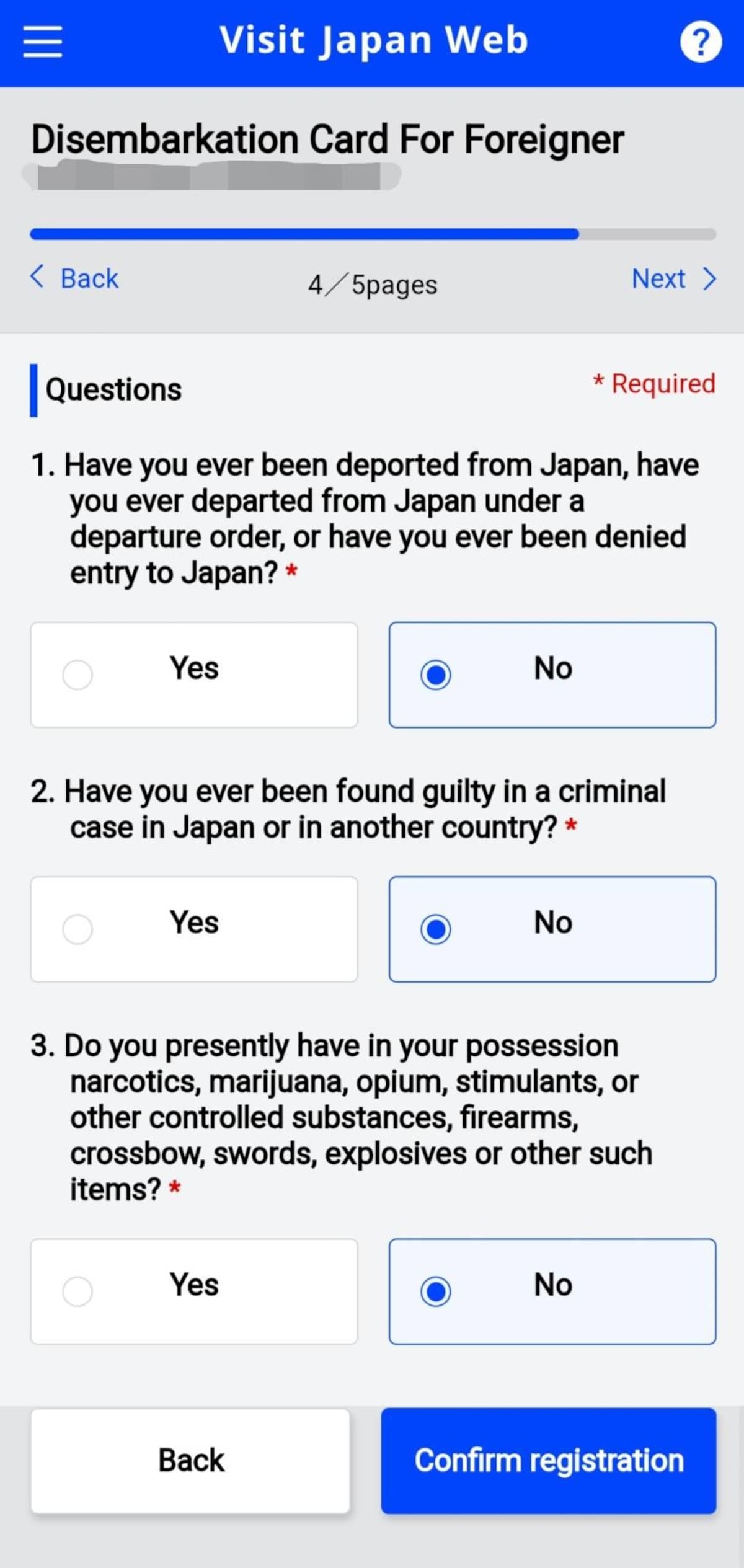
ในหน้าที่ 4 จะเป็นแบบสอบถามถึงการเดินทางมาญี่ปุ่นว่า…
- คุณเคยถูกเนรเทศออกจากญี่ปุ่น หรือ คุณเคยถูกให้ออกจากญี่ปุ่นภายใต้คำสั่งให้ออกจากประเทศ หรือคุณเคยถูกปฏิเสธไม่ให้เข้าญี่ปุ่นหรือไม่
- คุณเคยก่อคดีทางกฏหมายที่ญี่ปุ่นหรือไม่
- คุณขนสิ่งผิดกฏหมายอาทิ ยาที่มีผลต่อระบบประสาท ยาเสพติด กัญชากัญชง ยาต้องห้าม พลุ อุปกรณ์อันตรายเข้าประเทศญี่ปุ่นหรือไม่
แล้วแน่ว่าทุกข้อควรจะตอบตามความเป็นจริงว่า No แต่ถ้าหากคำตอบของคุณคือใช่ในบางข้อให้คลิก Yes ในหัวข้อนั้น จากนั้นกด Next
ในหน้าที่ 5 จะเป็นหน้าสรุปข้อมูลใน 4 หน้าแรกที่คุณกรอก ถ้าไม่มีอะไรต้องแก้ให้กด Register จากนั้นหน้าเว็บไซต์จะเด้งยืนยันข้อมูลแล้วกลับไปที่โฮมเพจอีกครั้ง
แล้วถ้าคุณกลับคลิกเข้ามาเช็กหัวข้อ Disembarkation Card For Foreigner คุณจะเห็นว่าใต้หัวข้อนี้มี QR Code (ปุ่ม Display QR Code) ซึ่งนี่คือ QR Code ที่ 2 ที่ต้องแสดงให้เจ้าหน้าที่ตรวจสอบในวันที่บินมาถึงญี่ปุ่น ซึ่ง QR Code นี้ต้องให้ตรวจคนเข้าเมืองเป็นคนตรวจเช็ก
ขั้นตอนที่ 4 กรอกข้อมูลฝ่ายศุลกากรเพื่อการสำแดงทรัพย์สิน
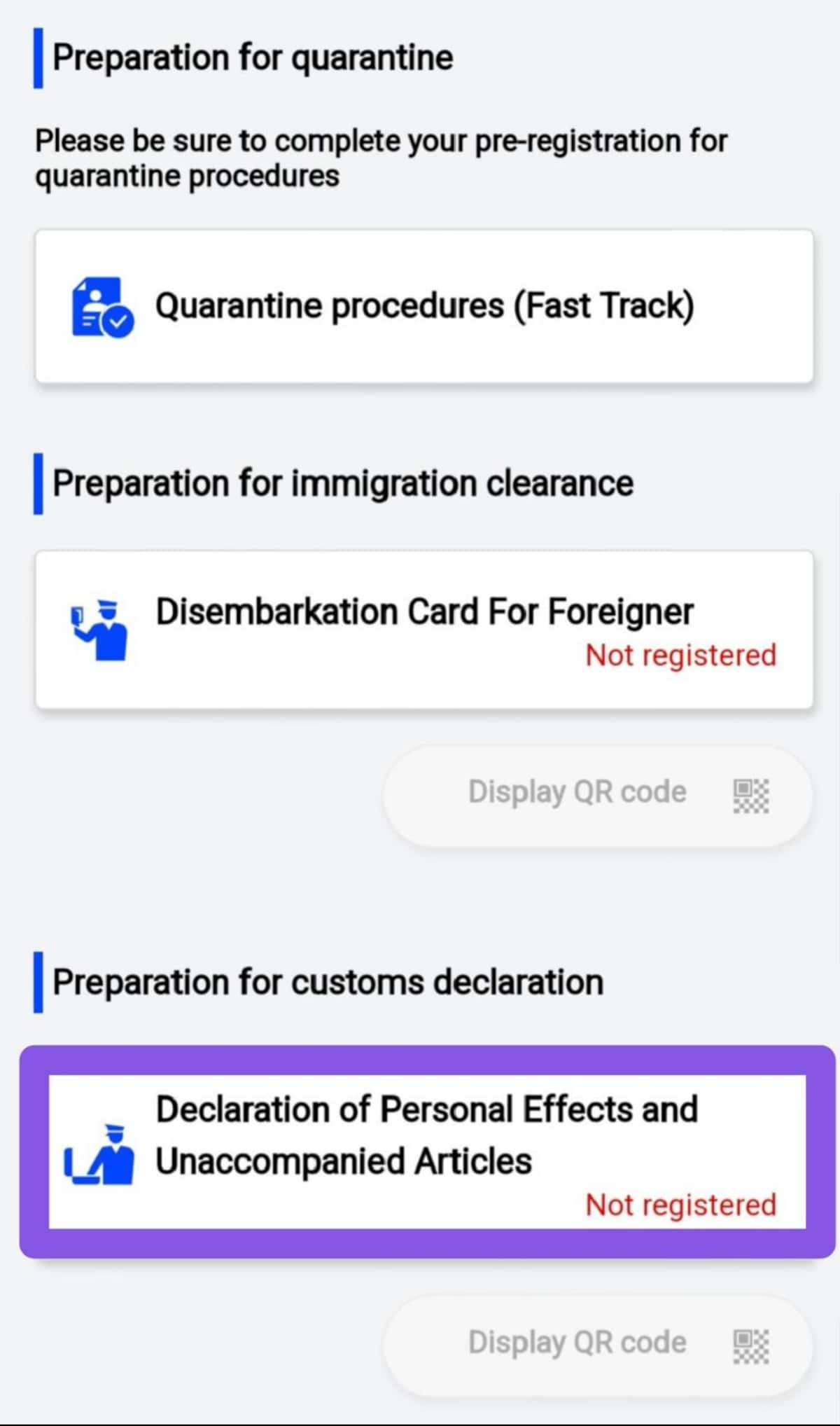
เช่น กรณีที่เราได้เคยมีการสร้างทริปเที่ยวของเราไว้อยู่แล้ว ซึ่งชื่อทริปของเราจะขึ้นที่หน้าโฮมเพจใต้หัวข้อ Register Planned Entry/Return ไม่ต้องสร้างทริปใหม่ จากนั้นให้คุณโฟกัสที่หัวข้อ Preparation for quarantine แล้วเลือกปุ่มที่เขียนว่า Declaration of personal effects and unaccompanied articles จากนั้นคลิกปุ่มนั้นเข้าไป
จากนั้นคุณจะพบว่ามี 14 หน้าให้คุณทำ ซึ่งไม่ต้องตกใจไปค่ะ นั่นเป็นเพียงการทวนข้อมูลส่วนตัวและเงื่อนไขการเข้าประเทศโดยละเอียดเกี่ยวกับของต้องห้าม อาหารต้องห้าม เรื่องที่ห้ามทำโดยมีปุ่มให้เลือก Yes หรือ No ให้กด No ทุกอัน
ในหน้าจำนวนผู้เดินทางแนะนำว่าไม่ควรใส่ใคร แยกทำเอกสารกันดีกว่า เพื่อความถูกต้อง เว้นแต่ว่าคุณมาด้วยกันกับครอบครัวต้องใส่ตามความเป็นจริง
ถ้าทั้ง 14 หน้าเรียบร้อยกด Rigister เช่นเคยข้อมูลจะเด้งยืนยันบนหน้าจอว่าได้ทำการลงทะเบียนแล้ว ให้คุณกลับไปหน้าโฮมเพจ กดเข้าทริปมาตรวจสอบหัวข้อ Declaration of personal effects and unaccompanied articles อีกครั้ง
คุณจะพบว่าส่วนนี้ก็มี QR Code (ปุ่ม Display QR Code) ซึ่งนี่คือ QR Code ที่ 3 ที่ต้องแสดงให้เจ้าหน้าที่ตรวจสอบ ก่อนที่จะลากกระเป๋าออกไปจากสนามบินที่ญี่ปุ่น ข้อมูลทั้งหมดเป็นอันเสร็จสิ้น
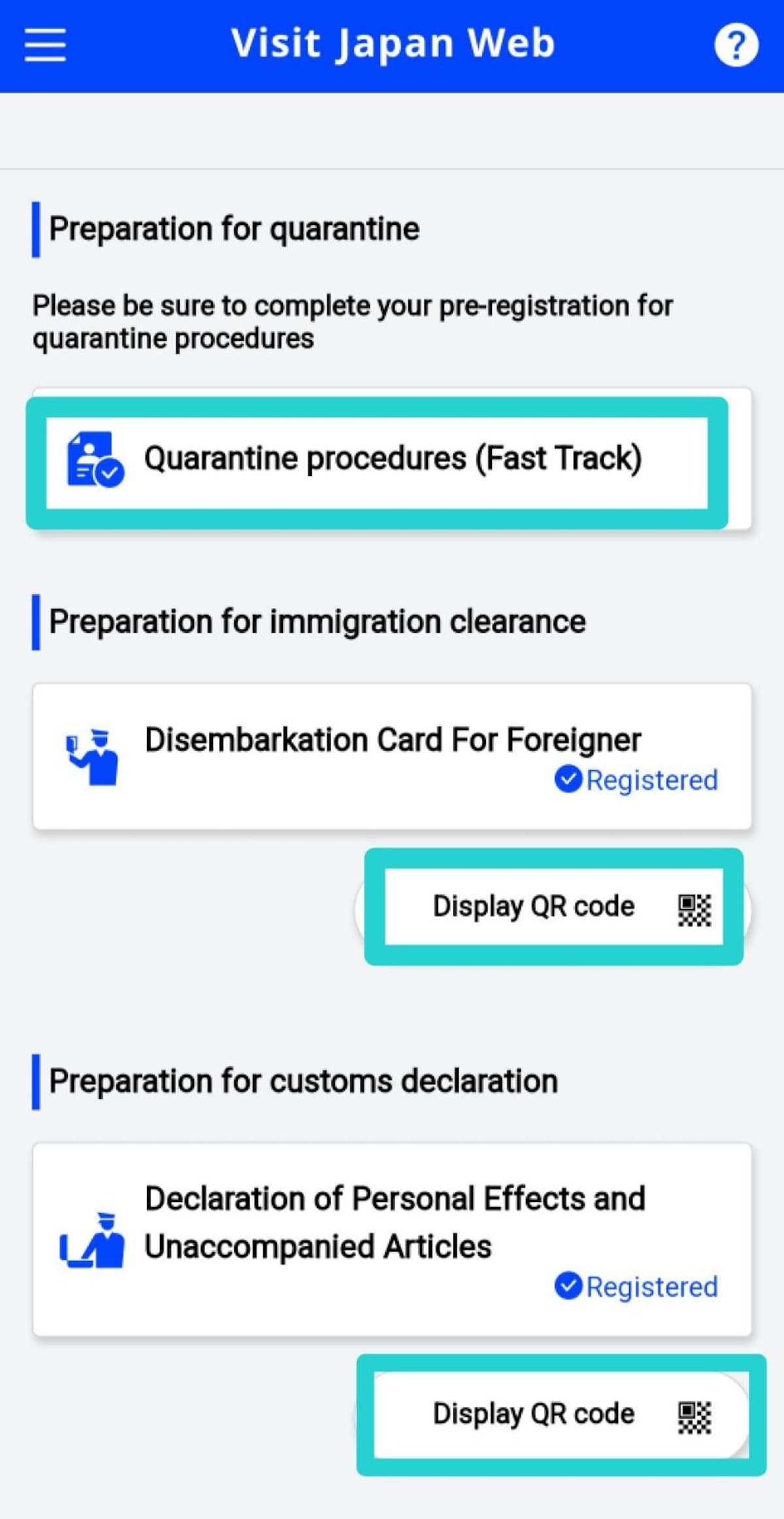
สังเกตได้ว่ากรอกรายละเอียดเยอะมากแต่รัดกุมแบบ One stop Service มี QR Code ให้แสดงต่อเจ้าหน้าที่ถึง 3 จุดดังรูป ทำให้เราไม่ต้องไปเสียเวลาตอบคำถามเจ้าหน้าที่ในการเข้าประเทศหรือกรอกเอกสารที่สนามบินแบบแต่ก่อน แต่เนื่องจากช่วงนี้มีนักท่องเที่ยวทั้งชาวไทยแล้วก็ชาติอื่น ๆ เข้าประเทศญี่ปุ่นเป็นจำนวนมาก บริเวณขั้นตอนการแสดง QR Code ในส่วนตรวจคนเข้าเมืองอาจจะเสียเวลาต่อแถวอันยาวสักหน่อย
ให้เราเตรียมแอพลิเคชั่นโหลดลงเครื่องแบบออฟไลน์ให้พร้อมหรือเตรียมอินเตอร์เน็ตมือถือในช่วงเวลาที่กำลังจะเปิดหน้า QR Code แสดงเจ้าหน้าที่ให้ดี ควรแคปรูปภาพ QR Code เก็บไว้เผื่อมีปัญหาภายหลังแต่ไม่แนะนำให้เปิดเป็นรูปเพื่อให้เจ้าหน้าที่ดูเป็นอันดับแรกเพราะจะทำให้พฤติกรรมเราไม่น่าไว้วางใจ อาจทำให้เราติดห้องเย็นด่านตรวจคนเข้าเมืองได้
บทส่งท้าย
เป็นอย่างไรบ้างคะกับวิธีการลงทะเบียน Visit Japan Web ที่เราได้นำเสนอไปในวันนี้ หวังว่าข้อมูลนี้จะเป็นประโยชน์ให้กับทุกคนที่กำลังวางแผนจะเดินทางไปญี่ปุ่นกันนะคะ เชื่อว่าหากทุกท่านเตรียมเอกสารพร้อมแล้วจะลดเวลาและขั้นตอนหน้าสนามบิน แล้วไปเพิ่มเวลาพักผ่อนในทริปครั้งนี้ได้แน่นอนค่ะ




